心血来潮,去网上买了台win10小平板(本人屌丝一个,当然不是什么surface家族)。拿回家,准备将cocos2dx的uwp版本烧上去。接上usb线,然后调到Device,然后一点儿反应都没有。后面经过研究才找到正确的调试方法。现在记录并分享给大家。
第一步,将您工程底下的证书安装到您的win10小平板上。安装方法可参考:http://jingyan.baidu.com/article/0bc808fc613dc81bd485b9e1.html
当然还要开启调试模式,开启方法:http://jingyan.baidu.com/article/7f766dafa3f3fb4100e1d07b.html
如图所示文件:

第二步,下载远程调试工具,至您的win小平板,(注意,您要先确定从您的主机上能ping通您的小平板,一般关掉防火墙就行了)。安装 好后,远行远程调试工具(注意您的平板或者手机的cpu,一般平板装x64手机装arm就行了、)。
选程调试器下载,下载地址:https://www.microsoft.com/zh-CN/download/details.aspx?id=48155

第三步,右键您的VS工程。找到调试选项。在要启动的调试器里,切换至远程计算。然后在计算机名里点编辑选项。如果前面配置都正常的话,就能找到您的小平板了。这些只要选中即可。
下面,请您按到下图所示操作。



最后一步,将调试运行按钮切换成远程计算机。做好了这些,您就可体验真机调试了
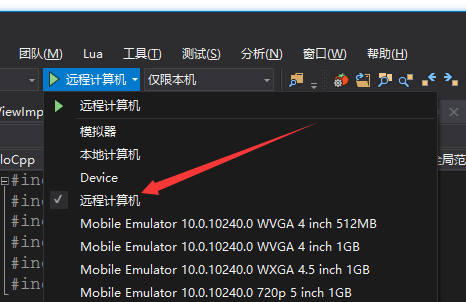






















 338
338

 被折叠的 条评论
为什么被折叠?
被折叠的 条评论
为什么被折叠?








